-
快速替换图纸中的块或图元为指定块的插件
调用方式
- ModPlus 菜单
- ModPlus 面板
- AutoCAD 功能区
- 命令行:_mpBlkReplace
图标




说明
插件有三种工作模式:替换所选对象 – 将所有选定的块替换为指定的块;替换相似对象 – 将某个块的所有实例替换为指定的块;替换图元 – 将选定的图元(如圆、椭圆和点)替换为指定的块。插件还可以从图纸数据库中删除被替换块的定义,类似于“清理” (_PURGE) 命令。提供多种设置选项。
使用方法

启动插件后,需要选择 插件工作模式。可用的工作模式如下:
- 选定 — 将所有选定的块替换为指定的块
- 类似 — 将某个块的所有实例替换为指定的块
- 图元替换 — 将选定的图元(圆、椭圆、点)替换为指定的块。
在插件窗口的中间部分,可以指定要为复制的块重复替换块的哪些属性:图层、比例、变换(镜像和旋转)、仅旋转、与被替换块同名的属性。
对于类似 选项,需要指定在哪些图纸上执行替换:
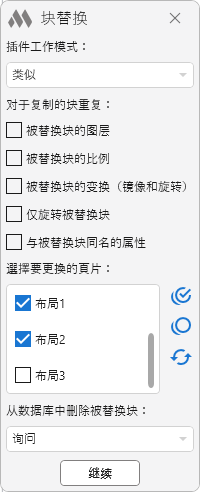
然后,需要为 从数据库中删除被替换块 选项选择一种方式:
- 询问 — 在替换块后将提示执行以下命令:
从图纸数据库中删除被替换的块?[是/否]: — 是 — 从数据库中删除块定义;否 — 结束插件操作。
- 自动删除 — 被替换块的定义将自动从图纸数据库中删除,类似于“清理” (_PURGE) 命令。
- 不删除 — 被替换块的定义不会从图纸数据库中删除。
继续 — 进入替换块及要替换对象的选择。插件也会处理在启动前已选中的对象——可以在启动插件前先选择替换块。
选定
选择替换块: — 选择要用于替换的块。
选择多个块进行替换: — 选择一个或多个块。替换块也可以包含在选择中。
类似
选择替换块: — 选择要用于替换的块。
选择要替换的块: — 选择一个块,其所有实例都将被替换。
图元替换
选择替换块: — 选择要用于替换的块。
选择多个对象进行替换: — 选择一个或多个圆、椭圆或点类型的图元。
-
-
年度更新日志年
2025 年
AutoCAD: 块替换 2.1.2.0 (01.11.2025)
Fix修复了使用中文本地化时出现的错误.AutoCAD: 块替换 2.1.1.0 (24.10.2025)
New新增了可选择多个布局以替换相似块的功能.2024 年
AutoCAD: 块替换 2.0.1.0 (02.10.2024)
Improved将预先选择的对象作为替换对象处理.AutoCAD: 块替换 2.0.0.0 (10.09.2024)
New添加了插件设置窗口,替代命令行提示.New添加了将对象(圆、椭圆、点)替换为块的功能.New添加了从被替换块复制相同属性值到替换块的功能.AutoCAD: 块替换 1.4.3.0 (23.07.2024)
Fix修复了一些错误.AutoCAD: 块替换 1.4.2.0 (23.07.2024)
Fix修复了一些错误.AutoCAD: 块替换 1.4.1.0 (23.07.2024)
Fix在选择类似块时正确确定动态块的名称.AutoCAD: 块替换 1.4.0.0 (23.07.2024)
New正确替换放置在图纸上的块.AutoCAD: 块替换 1.3.0.0 (09.01.2024)
Fix在替换相似块时正确处理动态块.2020 年
AutoCAD: 块替换 1.2.5.0 (05.11.2020)
Improved服务更新.2018 年
AutoCAD: 块替换 1.2.4.0 (03.11.2018)
采用ModPlusStyle风格设计.AutoCAD: 块替换 1.2.1.0 (14.06.2018)
替换功能主图标,并添加AutoCAD功能区深色主题图标.2015 年
AutoCAD: 块替换 1.1.0.0 (19.11.2015)
添加了为替换块重复被替换块的一些属性的功能(图层、比例、变换).添加了功能设置窗口.为从数据库中删除块的请求添加了选项(询问、自动删除、不删除). -




